iPhoneのBluetoothが接続されない:修正方法
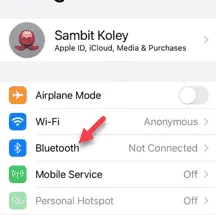
iPhone の Bluetooth を他のデバイスに接続できませんか? iPhone の Bluetooth に関するこの問題は新しいものではありません。実際の理由はユーザーごとに異なり、使用例によって異なりますが、この Bluetooth の問題のトラブルシューティングは思っているより簡単です。
修正1 – デバイスをペアリングモードにして接続する
新しいデバイスを iPhone に接続する際に問題が発生した場合は、次の手順に従う必要があります。
ステップ 1 – Bluetooth デバイスの電源ボタンを長押しします。
ステップ 2 –すぐにペアリング モードになります。

ステップ 3 – iPhone の設定を開き、「Bluetooth」設定を開きます。
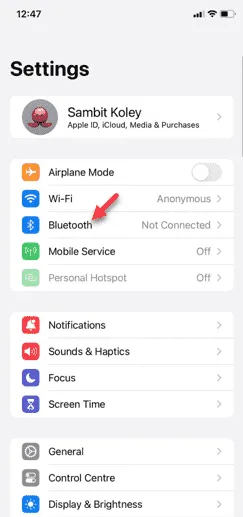
ステップ 4 –「Bluetooth」が有効になっていない場合は有効にします。
ステップ 5 –これで、Bluetooth デバイスの名前が「使用可能なデバイス」リストに表示されます。
ステップ 6 –そこから 選択して追加します。
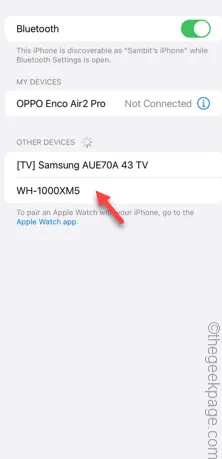
Bluetooth デバイスが追加されると、iPhone がそのデバイスに接続されます。Bluetooth デバイスが接続されるかどうかを確認してください。
修正2 – Bluetooth設定から正しいデバイスを設定する
Bluetooth デバイスが iPhone に接続されているにもかかわらず、設定で間違ったオーディオ デバイスが選択されている可能性があります。
ステップ 1 –これを行うには、コントロール センターを開く必要があります。
ステップ 2 –ここで、メディア再生にアクセスできます。
ステップ 3 –そこにある小さなドット ボタンをタップします。
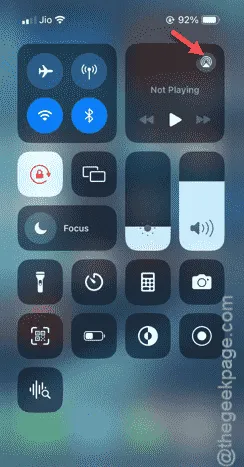
現在のオーディオ チャネルとメディアの再生が表示されます。
ステップ 4 –そこから Bluetooth オーディオ デバイスをタップして選択し、それをメインのオーディオ出力デバイスとして設定します。
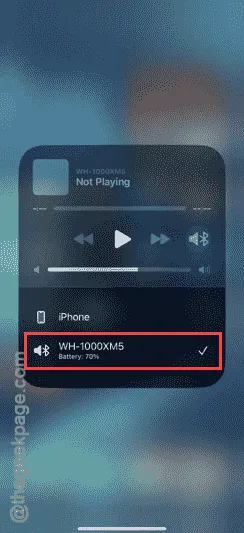
WhatsApp で音楽や音声メモを再生すると、Bluetooth デバイスから音が聞こえます。
修正3 – デバイスを削除して再度ペアリングする
すでにペアリングされているデバイスに iPhone の Bluetooth を接続できない場合は、ペアリングされているデバイスを削除して再度ペアリングすることができます。
ステップ 1 –設定パネルに移動します。
ステップ 2 –その設定ページで、「Bluetooth」設定に移動します。
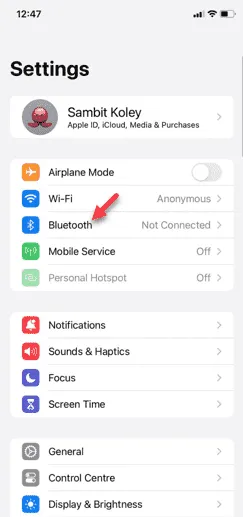
ステップ 3 –デバイスはすでに iPhone とペアリングされているため、リストに表示されます。
ステップ 4 –ここで、デバイスの横にある ℹ ボタンをタップして設定を読み込みます。
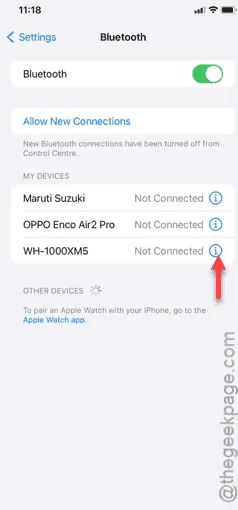
ステップ 5 –次のステップでは、「このデバイスを忘れる」オプションをタップするだけです。
ステップ 6 –次に、「デバイスの削除」オプションをタッチして、既存のデバイス間の既存のペアリングを切断します。
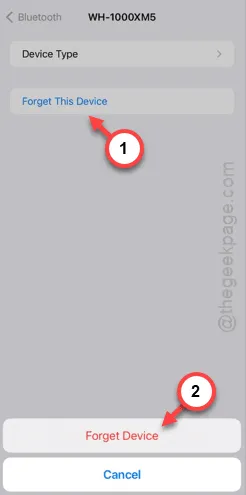
次のステップは、Bluetooth デバイスを iPhone と再度ペアリングすることです。手順は非常に簡単で、修正 2 で説明した手順と同じです。
ステップ 1 – Bluetooth デバイスの電源 ボタンを見つけて長押しします。通常、これによりデバイスはペアリング モードになります。

ステップ 2 – Bluetooth デバイスにペアリング モードに切り替えるための専用スイッチがある場合は、それを使用します。
ステップ 3 –コントロールセンターのBluetooth アイコンを長押しするだけです。
ステップ4 –その後、「Bluetooth設定」をタップします。
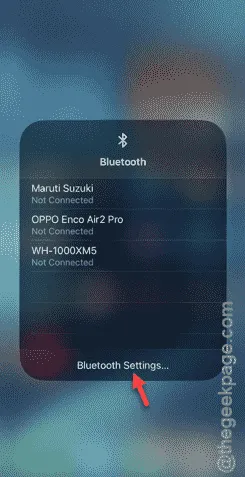
ステップ 5 – Bluetooth デバイスを選択して接続を確立します。
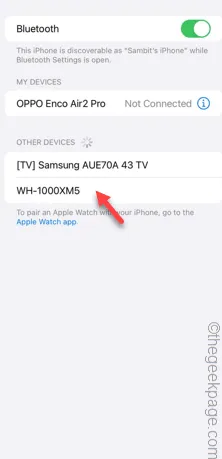
接続が正常に確立できるかどうかを確認します。今度は、iPhone の Bluetooth が接続されます。
修正4 – Bluetoothデバイスをリセットする
Bluetooth デバイスにも問題がある可能性があります。
ステップ 1 – Google 検索ボックスで「<Bluetooth デバイス名/モデル番号> リセット」と検索します。
ステップ 2 –デバイス製造元のガイドを探して開きます。
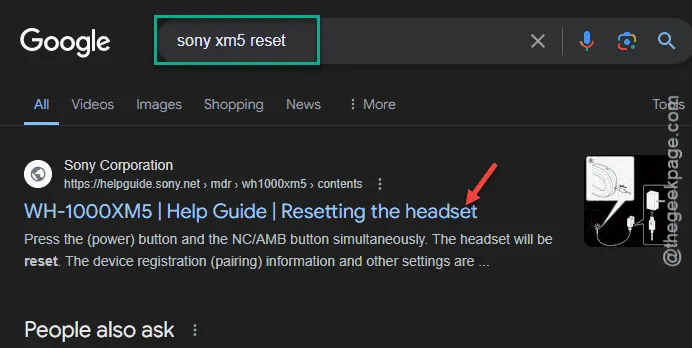
ステップ 3 –そこに記載されている手順に従ってリセットします。
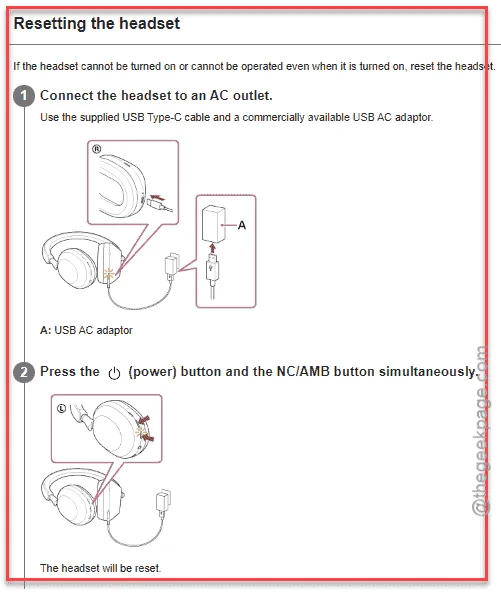
デバイスをリセットした後は、iPhone とペアリングして通常どおり使用できます。
修正5 – デバイスのペアリングを削除する
iPhoneを車に接続しているときやApple CarPlayを使用しているときにこのエラーが発生する場合は、次の操作を実行してください。
ステップ 1 –車のコンソールでメディア センターを開きます。
ステップ 2 –その後、そこに Bluetooth デバイスのリストを読み込みます。
ステップ 3 –ペアリングされた Bluetooth デバイスのリスト全体が表示されたら、iPhone 接続を見つけて iPhone から削除します。
デバイスのペアリングを削除すると、iPhone を車に再度接続できるようになります。
ステップ 4 – iPhone が Bluetooth ページに表示されるまで待ちます。タップして接続します。
これで、iPhone が車に接続されたことがわかります。曲を再生すると、車のスピーカーから直接聞くことができます。
これらの修正が問題の解決に役立つことを願っています。



コメントを残す